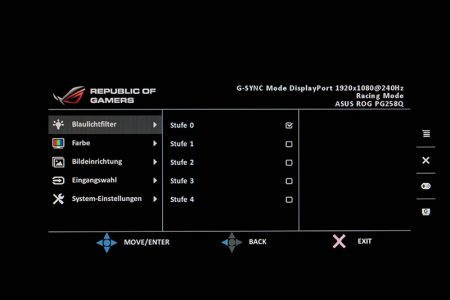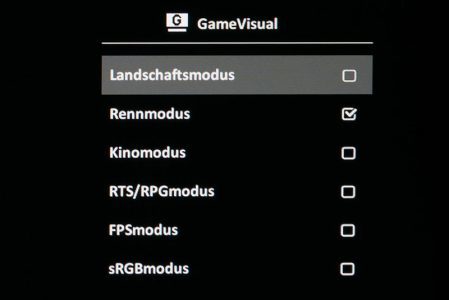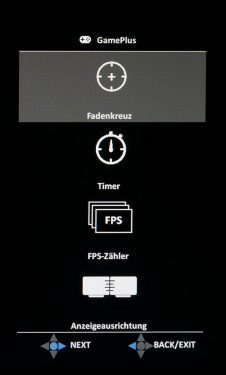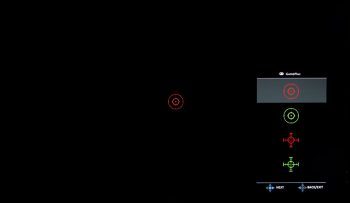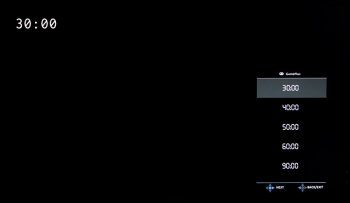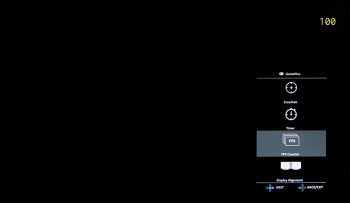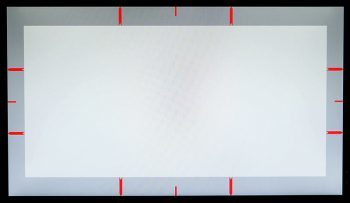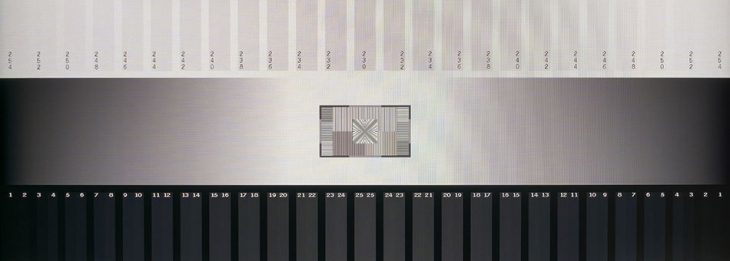Bedienung
Die Tastenanordnung zeigt sich nahezu bei allen ROG-Swift-Geräten gleich. Die Tasten und der Fünf-Wege-Joystick befinden sich rechts unten auf der Rückseite des Monitors. Die Symbole zu den Tasten sind auf der Seite zu finden. Das ist etwas umständlich, da man um die Ecke schauen muss. Hat man allerdings das Konzept verstanden, ist es auch nicht mehr notwendig, auf die Erklärungen zu schauen, zumal diese auch bei eingeblendetem Menü in Verlängerung zu der Tastenanordnung auf der Rückseite angezeigt werden.
Das Navigationsprinzip ist uns durch die anderen Modelle der ROG-Reihe bestens bekannt und hat bereits einen tollen Eindruck hinterlassen. Den Dreh- und Angelpunkt der Navigation bildet der Fünf-Wege-Joystick. Durch ihn bewegt man sich vertikal sowie horizontal durch das Menü, erhöht und verringert Werte und bestätigt Einstellungen. Einzig die obere Taste ist innerhalb des OSD-Menüs mit einer Funktion belegt und dient zum Beenden. Doch auch hierfür bräuchte man sie überhaupt nicht, da der Joystick einfach mehrmals nach links bewegt werden muss, um das Menü zu beenden. Die zweite und dritte Taste sind hingegen nicht zu ersetzen, da sie die GamePlus- und GameVisual-Funktionen aufrufen, die nicht über das OSD-Menü zu erreichen sind. Unter „GamePlus“ befinden sich die verschiedenen Tools für den Spielbetrieb, und unter „GameVisual“ sind die verschiedenen vordefinierten Bildmodi zu finden.
Die Betriebs-LED befindet sich unter dem Monitor auf der rechten Seite und leuchtet je nach Betriebsart in verschiedenen Farben. Eine weiße LED zeigt an, dass der Monitor im Normalbetrieb läuft. Blinkt die LED bernsteinfarben, wird der Standby-Modus aufgerufen. Eine dauerhaft leuchtende LED in Bernsteinfarben signalisiert anschließend den Standby-Modus. Im G-Sync-Modus leuchtet die LED in Rot. Bei einer gelben LED ist der ULMB-Modus aktiv, während eine grüne LED den 3D-Modus signalisiert. Schaltet man das Gerät am Power-Knopf aus, erlischt die Betriebsanzeige vollständig.
OSD
Das OSD-Menü des ASUS ROG Swift PG258Q ist sehr gut gelungen, da es übersichtlich, modern und aufgeräumt daherkommt und man dank des dreispaltigen Designs immer weiß, in welcher Funktion und in welcher Ebene man sich gerade innerhalb des Menüs befindet.
Es wurde fast 1:1 vom ASUS PG248Q übernommen, mit dem Unterschied, dass dieses Gerät keinen Overclocking-Modus bietet, sondern über eine native Aktualisierungsrate von 240 Hz verfügt. Die nennenswerten Funktionen im Spielbetrieb werden im Teil „Subjektive Beurteilung“ erklärt.
Die vordefinierten Einstellungen, die sich bei ASUS „GameVisual“ nennen, bieten sechs verschiedene Presets. Die Voreinstellungen sind zum größten Teil eher semioptimal.
Bei dem Vorgänger, dem PG248Q, haben wir diesbezüglich große Abstriche machen müssen, da alle Änderungen, die mühsam eingestellt wurden, direkt wieder auf die Werkseinstellungen zurückgesetzt wurden, wenn ein anderer Modus angewählt wurde. Hier hat ASUS nachgebessert. Nun bleiben sämtliche Änderungen gespeichert, bis das Gerät letztendlich in den Systemeinstellungen zurückgesetzt wird.
Das bedeutet fünf frei konfigurierbare Speicherplätze, was mehr als genug ist. Der sRGB-Modus ist jedoch nach wie vor stark beschnitten, was uns aber in diesem Abschnitt noch nicht stört.
Die GamePlus-Funktionen wurden vom Vorgänger 1:1 übernommen und beinhalten Target-Overlay, Timer, fps-Zähler und eine Anzeigeausrichtung.
Die Timer-Funktion dient in Echtzeit-Strategiespielen dazu, Zeiten im Blick zu behalten. Wählbar sind 30, 40, 50, 60, und 90 Minuten. Auch die Timer-Anzeige kann über den Joystick beliebig auf dem Bildschirm platziert werden.
Der fps-Zähler zeigt die momentan aktuelle Hz-Zahl des Monitors an. Ist G-Sync deaktiviert, wird die fest voreingestellte Aktualisierungsrate des Monitors angezeigt. Bei aktivem G-Sync zeigt sie die dynamische Hz-/fps-Zahl.
Die Anzeigeausrichtung ist im Grunde kein Spiel-Tool, da hier einzig ein Hilfsbild angezeigt wird, um ein Multi-Monitor-Setup ausrichten zu können.
Bildqualität
Beim Reset stellt der Monitor folgende Werte ein: Helligkeit 80, Kontrast 50, Gamma 2,2, Farbtemperatur „Anwendermodus“, Bildmodus „Racing Mode“. Diese Werte wurden für die nachfolgende Beurteilung bei Werkseinstellung verwendet.
Graustufen
Graustufen und Grauverlauf zeigen bei zentraler Betrachtung ein hervorragendes Ergebnis. Sämtliche hellen und dunklen Graustufen sind vom Hintergrund zu unterscheiden. Auch der problematische Bereich nahe der Mitte im Grauverlauf ist sehr schön homogen und zeigt kein Banding, wie es fast immer bei Consumer-Geräten vorkommt. Dieses tolle Ergebnis hält sich so lange, bis das Display etwa 15 Grad horizontal gedreht wird. Danach macht sich die TN-Technologie bemerkbar und es zieht ein gelber Schleier über das Bild. Nun wird der eben genannte problematische Bereich nahe der Mitte sichtbar und es entsteht eine harte Farbtreppe.